في عالم التقنية الحديثة، أصبح الأداء السلس والسريع لأجهزة الكمبيوتر من الضروريات الأساسية، وليس مجرد رفاهية كما كان يُعتقد في السابق. ومع إصدار ويندوز 11، توقّع المستخدمون قفزة نوعية في الأداء والسرعة. لكن، للأسف، كثيرون وجدوا أن النظام الجديد قد يُظهر تباطؤًا مع مرور الوقت، خاصة على الأجهزة ذات المواصفات المتوسطة. تبدأ المشاكل من بطء في الإقلاع، واستهلاك زائد للرام والمعالج، وصولًا إلى تعطل في المهام المتعددة.تكمن المشكلة في أن معظم الحلول المقترحة تتطلب تثبيت برامج خارجية قد تكون غير آمنة أو تستهلك المزيد من الموارد. لذا يبرز سؤال محوري كيف يمكن تسريع أداء ويندوز 11 يدويًا وبدون الحاجة إلى أي برامج إضافية في هذا المقال من تكنولوتريك، سنتناول سُبُلًا عملية ومثبتة لتسريع ويندوز 11 من الداخل، عبر خطوات يدوية بسيطة لكنها فعالة. سنغوص في كيفية تقليل استهلاك الموارد، وإدارة برامج بدء التشغيل، وتنظيف الملفات المؤقتة، وتعديل المؤثرات البصرية، وأهمية التحديثات، وغير ذلك من الاستراتيجيات التي يمكن لأي مستخدم تطبيقها بسهولة. والأهم من ذلك، أننا لن نكتفي بالطرح، بل سنضع يدك على الحلول التي ستحدث فرقًا حقيقيًا في تجربة استخدامك اليومية. هل أنت مستعد لتوديع البطء؟ لنبدأ الرحلة.
خطوات أساسية لتسريع ويندوز 11 يدويًا:
قبل الغوص في تفاصيل تقنية، هناك مجموعة من الخطوات العامة والبديهية التي يجب على كل مستخدم تنفيذها لتسريع أداء النظام دون برامج. حيث إن هذه الخطوات تُعد حجر الأساس لأي عملية تسريع، حيث تُركز على إعداد النظام بشكل نظيف ومنظم. ومن أهم الخطوات:
- إعادة تشغيل الجهاز دوريًا: لأن ترك الجهاز في وضع السكون لفترات طويلة يراكم العمليات في الخلفية.
- إلغاء تثبيت التطبيقات غير المستخدمة: من الإعدادات و التطبيقات، احذف كل ما لا تستخدمه.
- تغيير خطة الطاقة إلى أداء عالٍ: من لوحة التحكم، انتقل إلى خيارات الطاقة، واختر أداء عالٍ.
- إيقاف خدمات الخلفية غير الضرورية: عبر msconfig وتعطيل الخدمات غير التابعة لمايكروسوفت.
- تنظيف سطح المكتب: عدد كبير من الأيقونات يُبطئ التحميل ويزيد استهلاك الموارد.
بتنفيذ هذه الخطوات البسيطة، تضع الأساس السليم لنظام سريع ومتجاوب، وتقلل الحمل غير الضروري.

كيف تقلل من استهلاك الرام والمعالج؟
يُعد استهلاك الموارد أحد الأسباب الرئيسية لبطء النظام. لذلك، تحسين استغلال الرام والمعالج هو جزء جوهري من الحل. ومن بعض الخطوات الفعاله الخطوات الفعالة:
- فتح إدارة المهام (Task Manager): وتحديد التطبيقات التي تستهلك الرام والمعالج وإغلاقها.
- تعطيل التطبيقات الثقيلة من الخلفية: من الإعدادات ثم الخصوصية ثم تطبيقات الخلفية.
- إزالة تطبيقات النظام التي لا تستخدمها (bloatware): مثل Xbox أو Cortana، إن لم تكن ضرورية.
- ضبط إعدادات الأداء: من هذا الكمبيوتر ثم خصائص ثم إعدادات متقدمة ثم الأداء، اختر ضبط للحصول على أفضل أداء.
- تعديل إعدادات الرسوميات للألعاب أو التطبيقات الثقيلة: من إعدادات ثم النظام ثم شاشة ثم إعدادات الرسومات.
بهذه التعديلات، تُخفف العبء على الجهاز، وتُحرر الرام والمعالج لتقديم أداء أفضل مما يجعل الجهاز أكثر سلاسه في الاستخدام.
اقرأ أيضاً: نصائح لاستخدام الحوسبة السحابيَّة بفعاليَّة
إدارة برامج بدء التشغيل وتأثيرها على السرعة:
تُعد برامج بدء التشغيل من أكثر المسببات لتأخر إقلاع ويندوز 11، حيث تعمل تلقائيًا دون إذن المستخدم. حيث إن طريقة التعامل معها:
- افتح إدارة المهام ثم تبويب بدء التشغيل: وستظهر لك قائمة بكل البرامج التي تبدأ تلقائيًا.
- تعطيل ما لا تحتاجه: مثل Spotify، Adobe Updater، Discord… إلخ.
- راقب الأداء بعد التعطيل: ستلاحظ تحسنًا في وقت الإقلاع العام.
فكل تطبيق تُعطّله من بدء التشغيل يختصر وقت تشغيل النظام ويحافظ على الموارد منذ اللحظة الأولى.
حذف الملفات المؤقتة والكاش لتحسين الأداء:
الملفات المؤقتة وكاش النظام تُخزن تلقائيًا أثناء الاستخدام، لكنها تتراكم بسرعة وتُسبب بطء الجهاز. فلا بد من اتباع خطوات التنظيف اليدوي وذلك على النحو الآتي:
- اضغط (Win + R) واكتب أمر: temp ثم احذف ما يظهر.
- كرر الخطوة مع: %temp% و prefetch.
- افتح الإعدادات ثم التخزين ثم ملفات مؤقتة واحذفها من هناك أيضًا.
- احذف سجل المتصفح والكاش إذا كنت تستخدم متصفحًا بشكل مكثف.
فالتنظيف المنتظم لهذه الملفات يُعيد للنظام خفته الأصلية، ويُحسّن أداء الأقراص مما يتيح للمستخدم تجربه رائعه واداء ممتاز
اقرأ أيضاً: أفضل قوالب ووردبريس للشركات
تفعيل أو تعطيل المؤثرات البصرية: ما الأفضل؟
المؤثرات البصرية في ويندوز 11 جميلة بصريًا، لكنها تستهلك موارد كثيرة، خاصة على الأجهزة الضعيفة. فما الذي يجب فعله للحصول على أفضل نتيجه لذلك لا بد من القيام بعده أمور منها:
- افتح إعدادات النظام ثم الأداء ثم تأثيرات بصرية.
- اختر تخصيص ثم عطّل تأثيرات مثل:
- تلاشي القوائم.
- الرسوم المتحركة للنافذة.
- الظلال تحت المؤشرات.
- إذا كنت تفضل السرعة على الشكل، فاختر ضبط لأفضل أداء.
فالتقليل من المؤثرات يُعطي دفعة سرعة ملحوظة، خاصة في التنقل بين النوافذ وتشغيل التطبيقات.
هل تحديث النظام يساعد على تحسين السرعة؟
على عكس الاعتقاد السائد، فإن تحديثات ويندوز غالبًا ما تحتوي على تحسينات للأداء، وليس فقط ميزات جديدة. لذلك تعتبر التحديثات ضروريه من أجل كفائه النظام ومن بعض التحسينات:
- تسُد ثغرات أمنية تُبطئ النظام.
- تحسّن التوافق مع العتاد وتقلل من أعطال التعريفات.
- قد تحتوي على تحسينات مباشرة في استهلاك الطاقة والأداء.
- للتأكد من التحديث:
- اذهب إلى الإعدادات ثم Windows Update وتحقق من وجود تحديثات.
حيث إن إبقاء النظام مُحدّثًا يضمن لك بيئة تشغيل مستقرة، ويقلل من التباطؤ الناتج عن أخطاء سابقة.
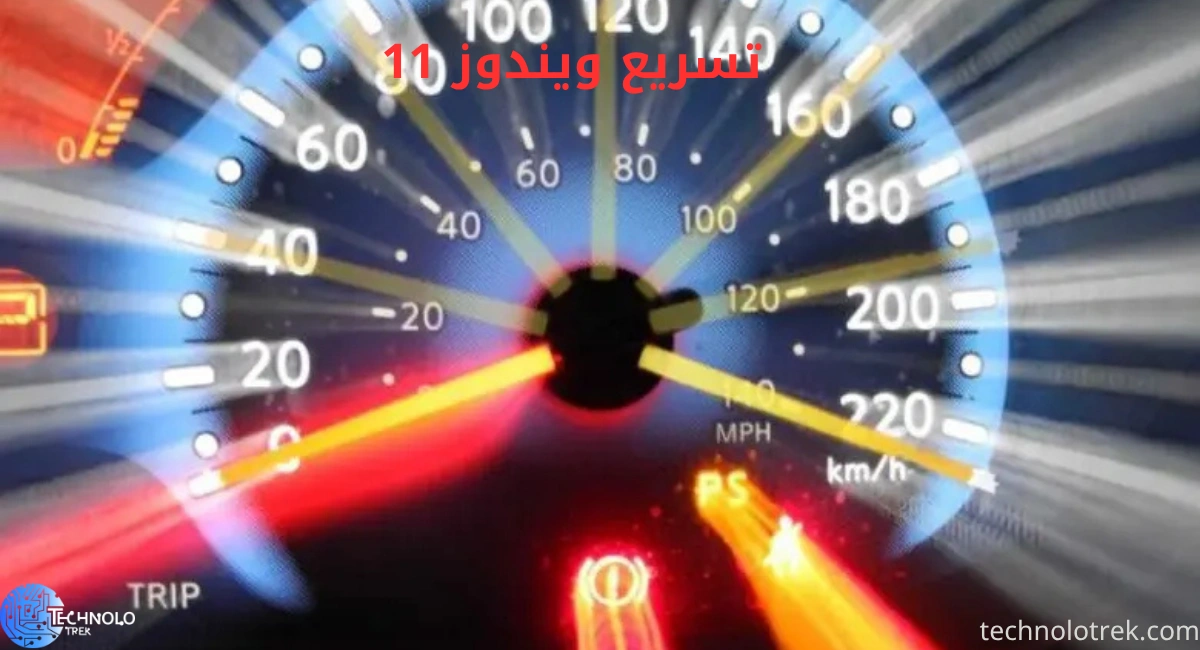
استخدام أداة تنظيف الأقراص بكفاءة:
تنظيف الأقراص أداة مدمجة في ويندوز لكنها غالبًا ما تكون مهملة، رغم فائدتها الكبيرة في تحرير المساحة وتحسين الأداء. فلا بد من معرفه كيفية استخدامها وذلك على الشكل التالي:
- افتح قائمة البدء وابحث عن: تنظيف القرص.
- اختر القرص C ثم انتظر التحليل.
- حدد الخيارات التالية للحذف:
- ملفات النظام المؤقتة.
- سلة المحذوفات.
- ملفات Windows Update القديمة.
- ضغط موافق لبدء التنظيف.
استخدام هذه الأداة شهريًا يُساهم في الحفاظ على سرعة القرص الصلب وفعاليته، خصوصًا في الأنظمة ذات الأقراص HDD.
الخاتمة:
في عالم تتسارع فيه التقنية ويزداد فيه الاعتماد على الحواسيب، يصبح الأداء البطيء عائقًا حقيقيًا أمام الإنتاجية والاستمتاع بالتجربة الرقمية. في هذا المقال عرضنا خريطة طريق متكاملة لتسريع ويندوز 11 يدويًا دون اللجوء إلى برامج خارجية. من خلال تنفيذ الخطوات الأساسية، وتقليل استهلاك الموارد، والتحكم في برامج بدء التشغيل، وتنظيف الملفات المؤقتة، وضبط المؤثرات، والحفاظ على تحديثات النظام، واستخدام أدوات النظام الداخلية مثل تنظيف الأقراص ستشهد تحوّلًا واضحًا في سرعة جهازك.إن المشكلة الحقيقية لا تكمن في النظام نفسه، بل في الطريقة التي نديره بها. وإذا أخذت هذه النصائح بجدية، فإنك لا تحتاج إلى أي برنامج خارجي لتسريع جهازك، بل فقط إلى قليل من التنظيم والفهم الصحيح للأدوات التي بين يديك.ولعل أجمل ما في الأمر، أنك كلما طبقت هذه الإجراءات، لن تكتفي بحل مشكلة البطء فقط، بل ستمنح جهازك عمرًا أطول، وتضمن أداءً ثابتًا ومستقرًا مع مرور الوقت. لذلك لا تنتظر حتى يتوقف النظام عن الاستجابة، بل ابدأ الآن، وامنح جهازك الفرصة ليعود كما كان، وربما أفضل.


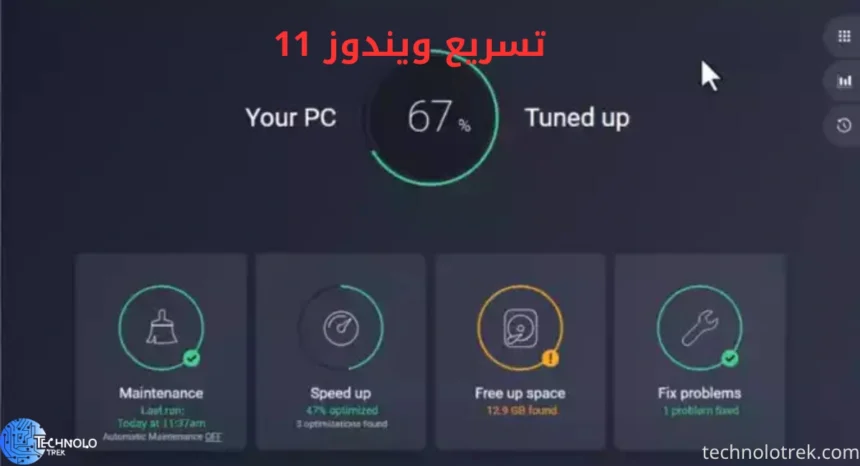

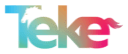
Your blog is like a beacon of light in the vast expanse of the internet. Your thoughtful analysis and insightful commentary never fail to leave a lasting impression. Thank you for all that you do.
Nice blog here Also your site loads up very fast What host are you using Can I get your affiliate link to your host I wish my site loaded up as quickly as yours lol